Ačkoli byly automatické opravy považovány za užitečnou funkci, mnoho lidí by řeklo, že je to přesně naopak. Téměř každý má vtipný (nebo ne tak zábavný) autocorrect příběh, kde tato možnost udělala konverzaci mnohem složitější nebo trapnější. Bez ohledu na to, jak pokročilý, žádný algoritmus nedokáže předpovědět, co si v danou chvíli myslíte. Z tohoto důvodu mnoho lidí chce automatické opravy pryč.

Pokud se chcete naučit, jak vypnout automatické opravy na Androidu, jste na správném místě. Tento článek vám ukáže, jak to udělat v několika jednoduchých krocích.
Table of Contents
Jak vypnout automatické opravy na Androidu
Automatické opravy vynutí své návrhy a změní váš text bez dotazu. I když to může být v některých situacích užitečné, obvykle to přináší návrhy, které se ani neblíží tomu, co jste se snažili říct. Takže místo toho, aby vám pomáhaly psát text rychleji, automatické opravy vám ztíží práci. Naštěstí je na vašem Androidu snadné jej vypnout.
Protože mnoho značek telefonů používá operační systém Android, ne všechny klávesnice a nastavení Androidu jsou stejné. Probereme kroky pro výchozí nabídku Android a Samsung Galaxy. Rozdíly mezi těmito dvěma jsou malé, takže i když máte jinou nabídku, budete moci najít správná nastavení podle následujících kroků.
Zde je návod, jak vypnout automatické opravy na telefonu Android s výchozí nabídkou:



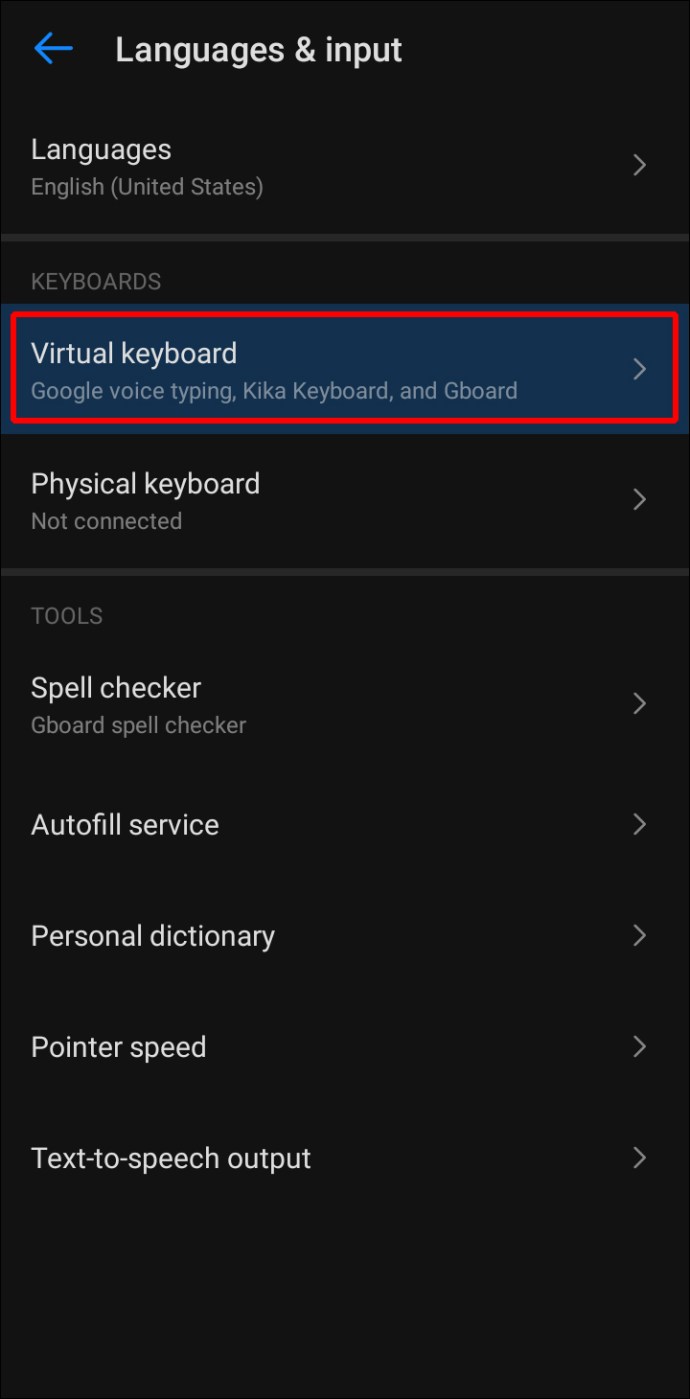

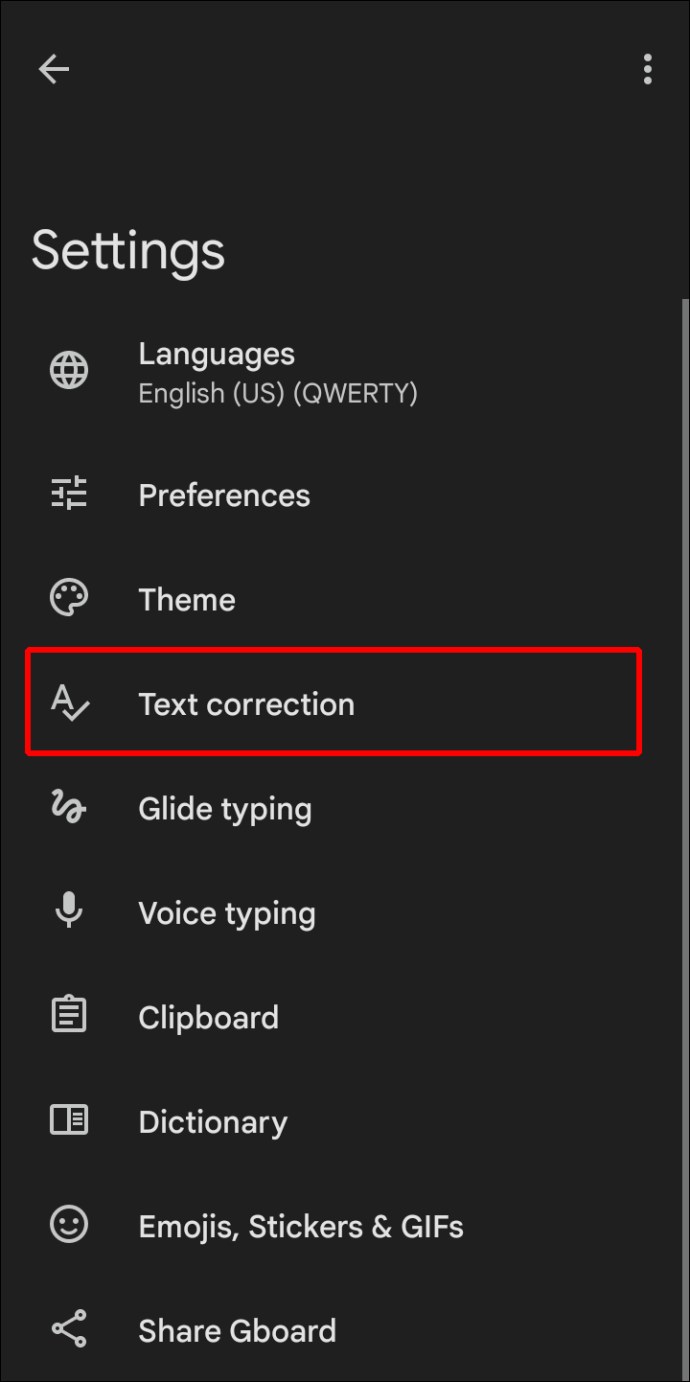
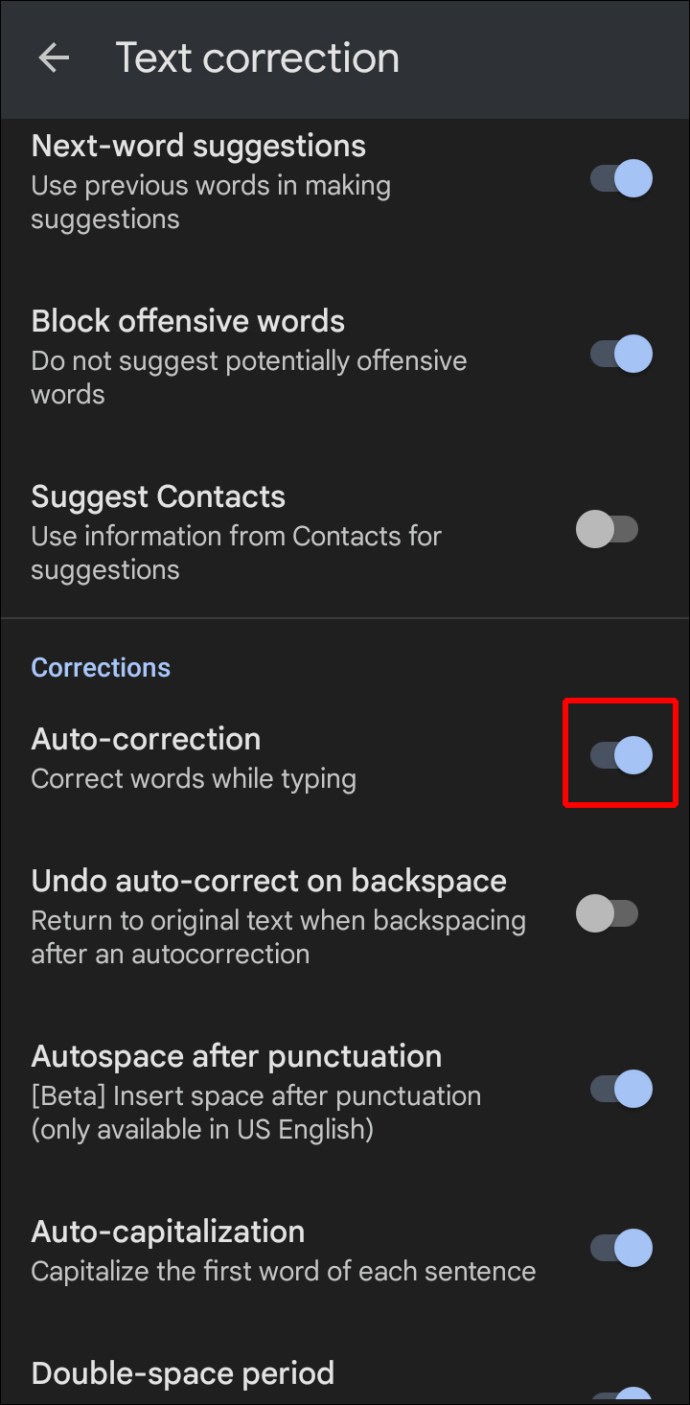
Nyní jste v telefonu Android deaktivovali možnost automatických oprav. Mějte na paměti, že vypnutím této možnosti také deaktivujete prediktivní text.
Pokud máte telefon Samsung, vypadá vypnutí automatických oprav trochu jinak:
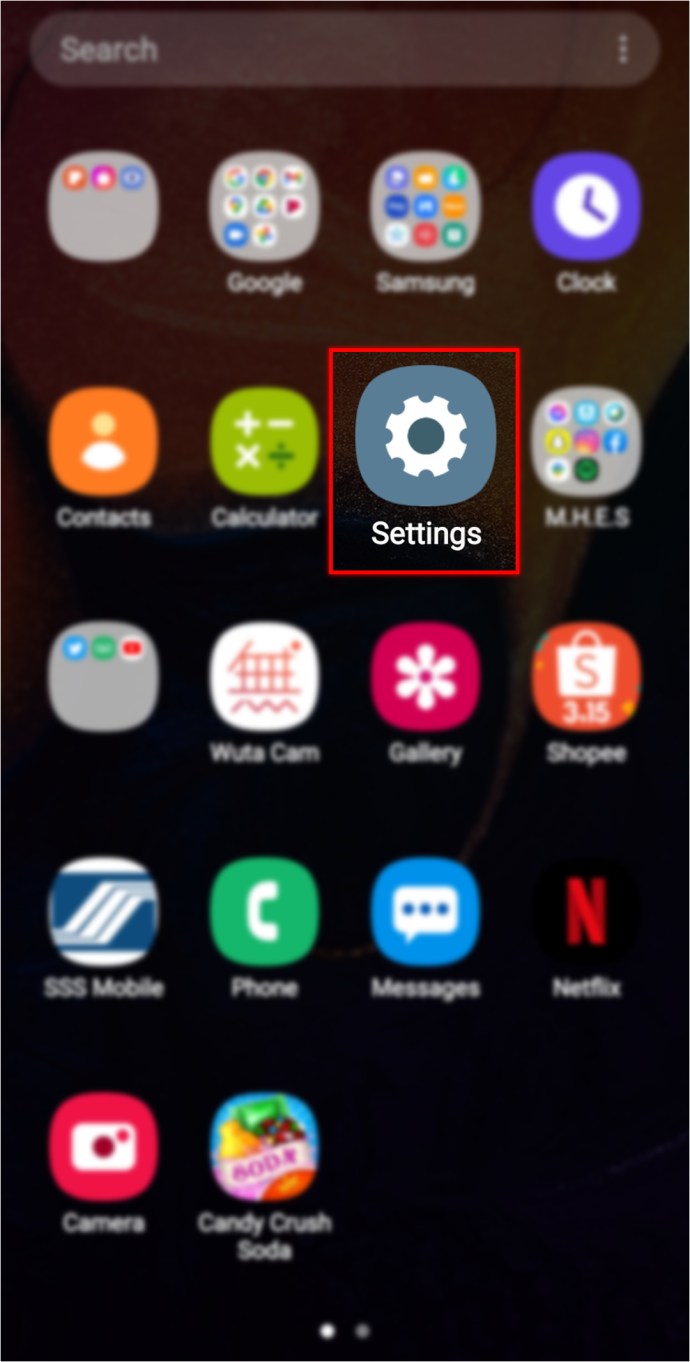
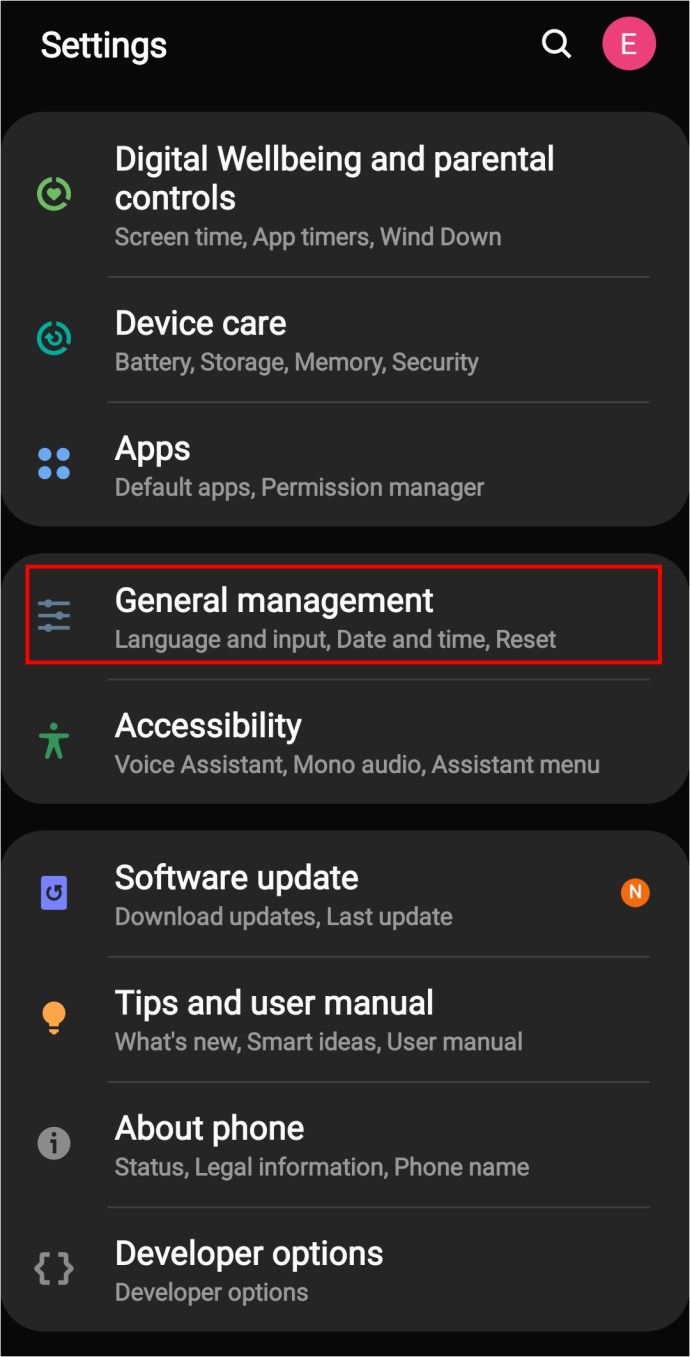
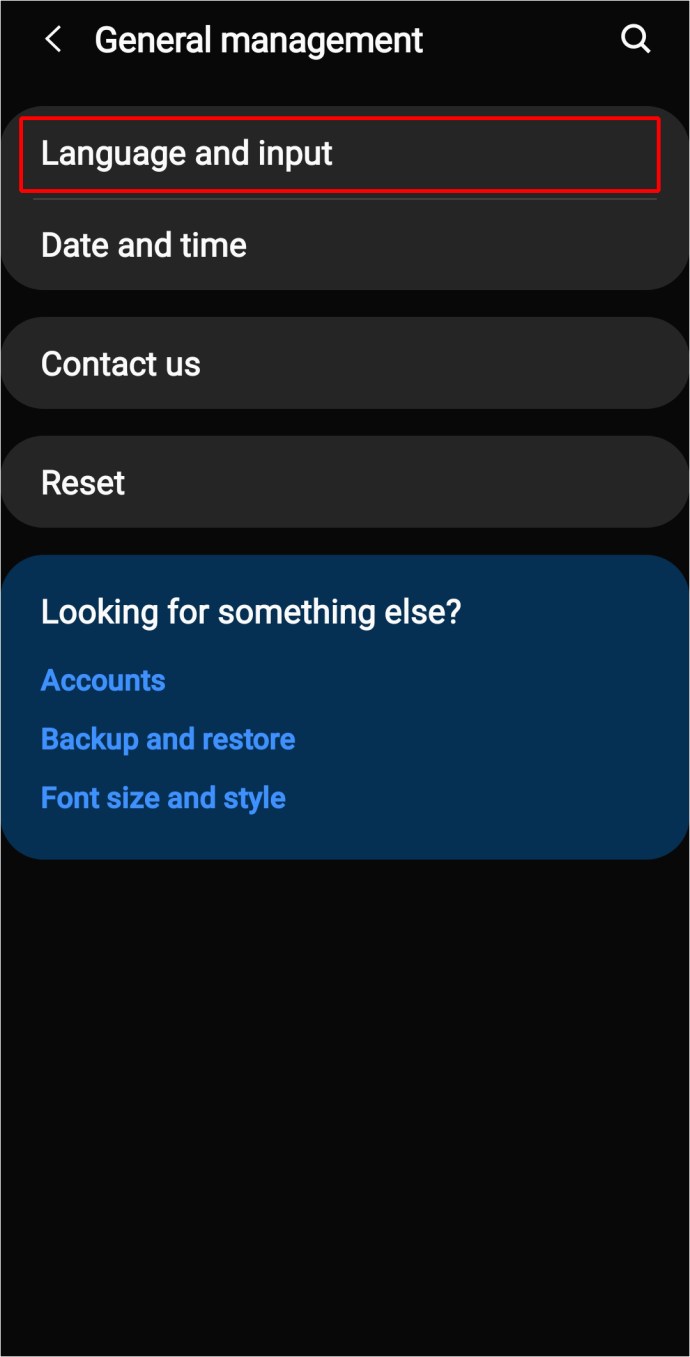
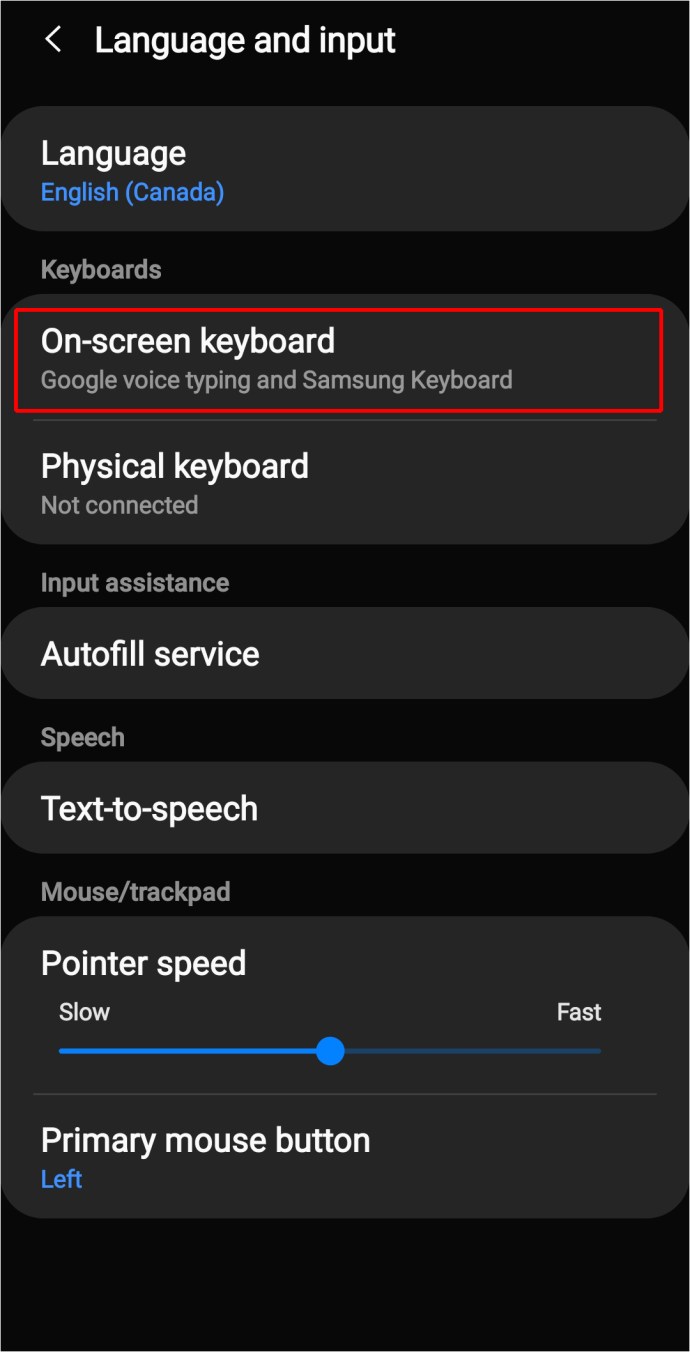
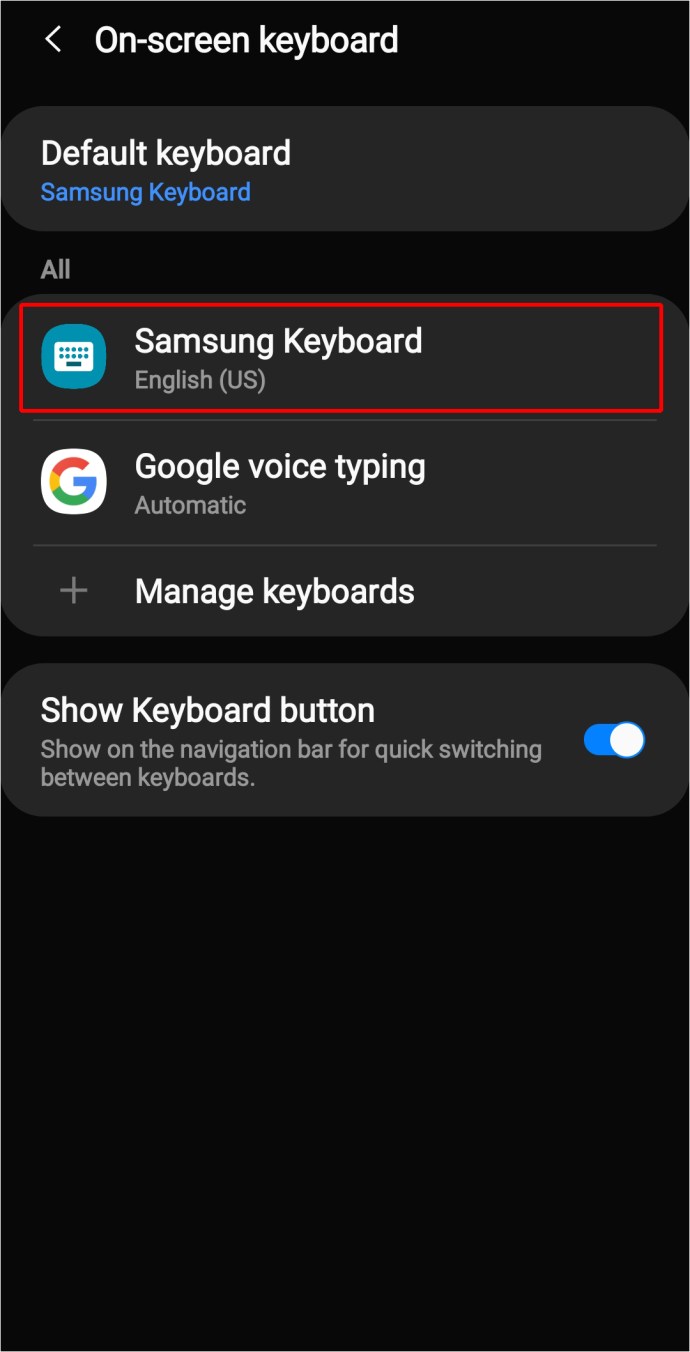


Můžete to zkusit také takto:
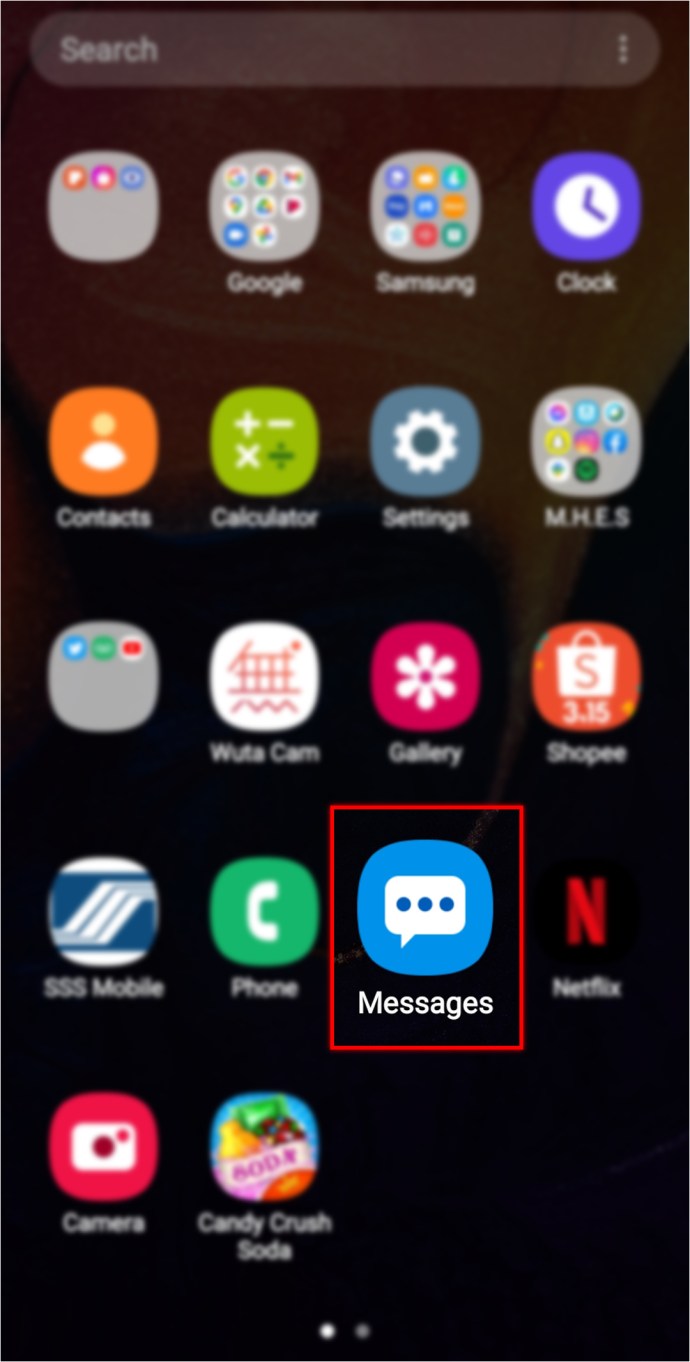
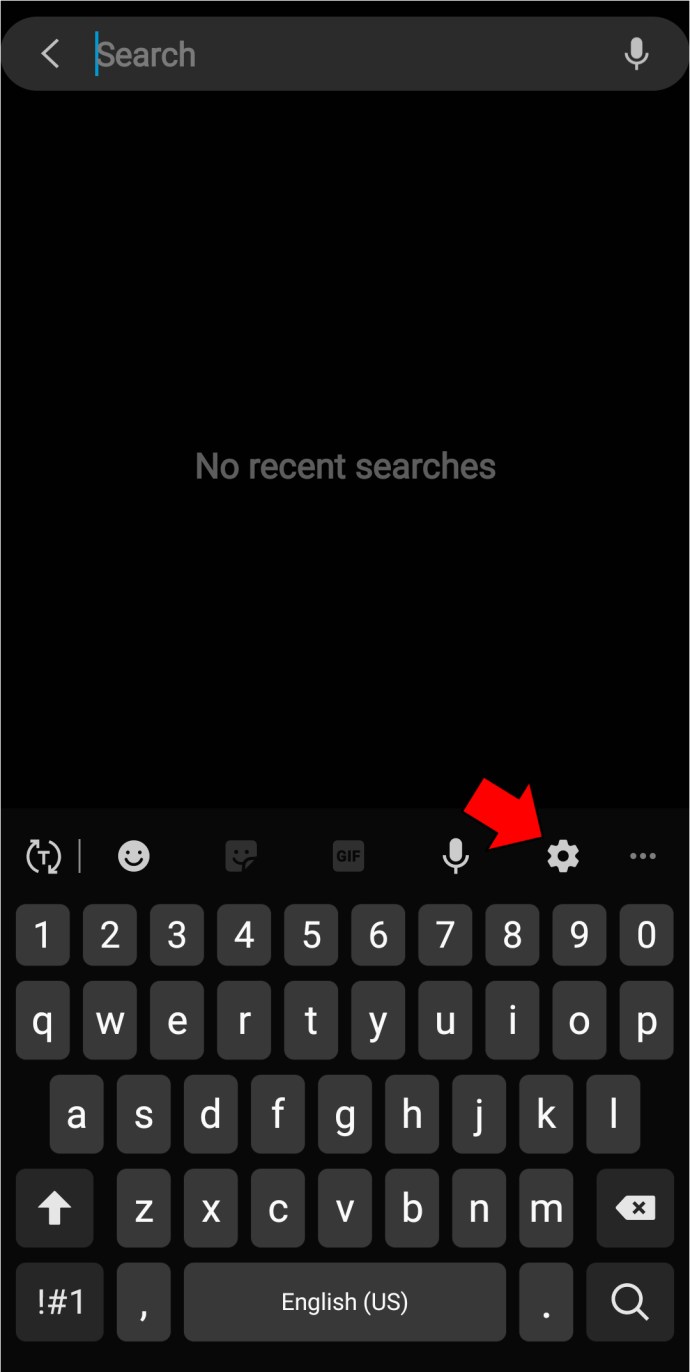


Jak odstranit naučená slova na Androidu
Vaše klávesnice je naučená tak, aby si pamatovala slova, která často používáte, aby vám poskytla nejlepší zážitek a přizpůsobila se vašemu stylu psaní. Ačkoli to může být velmi pohodlné a časově úsporné, klávesnice si někdy může zapamatovat chybně napsaná slova a opravit vaše texty.
Než se vzdáte automatických oprav, zkuste smazat naučená slova z klávesnice a začít znovu. Možná budete překvapeni, o kolik účinnější bude autokorekce. Zde je návod, jak odstranit naučená slova na vašem zařízení Android:




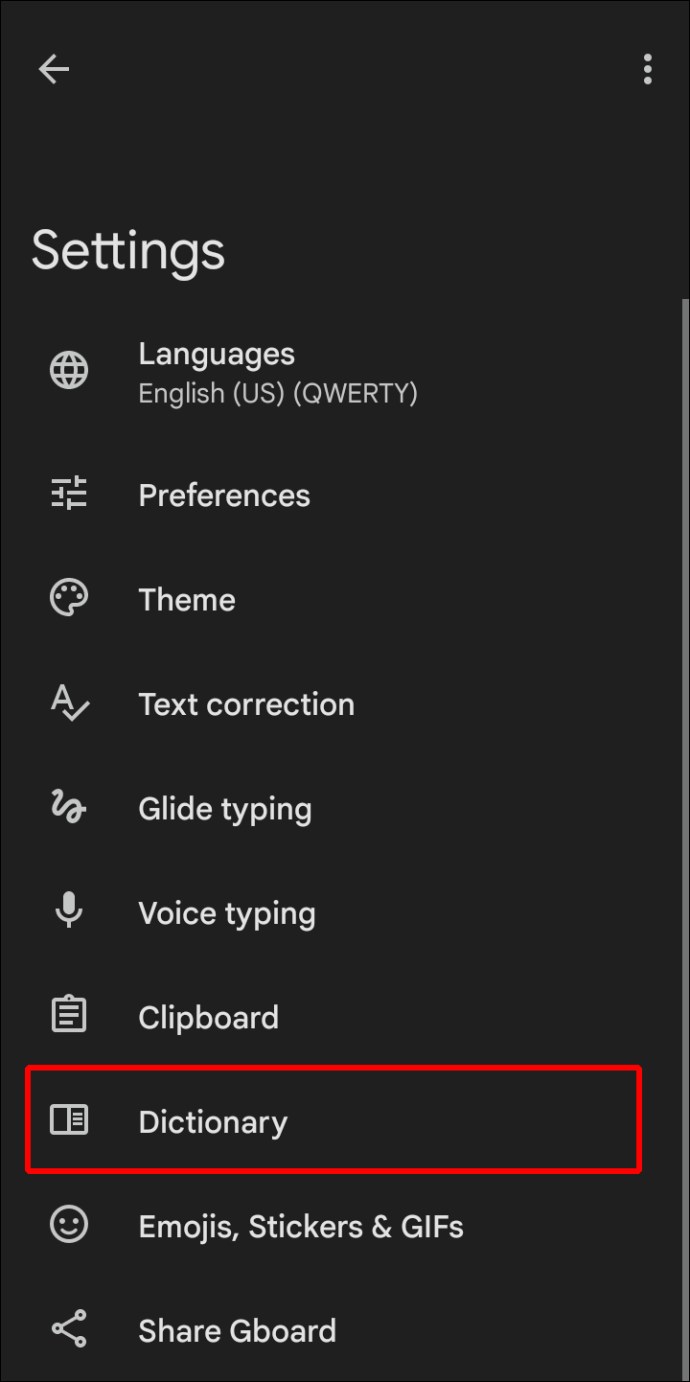
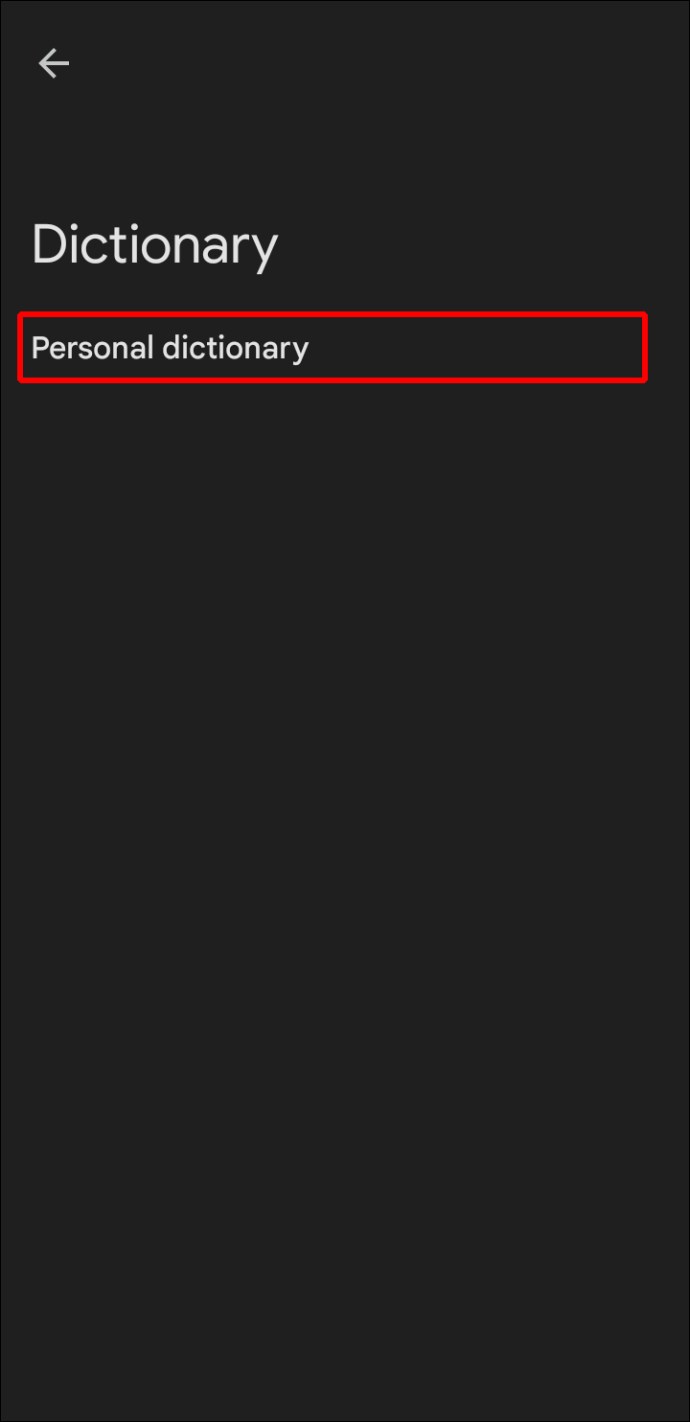
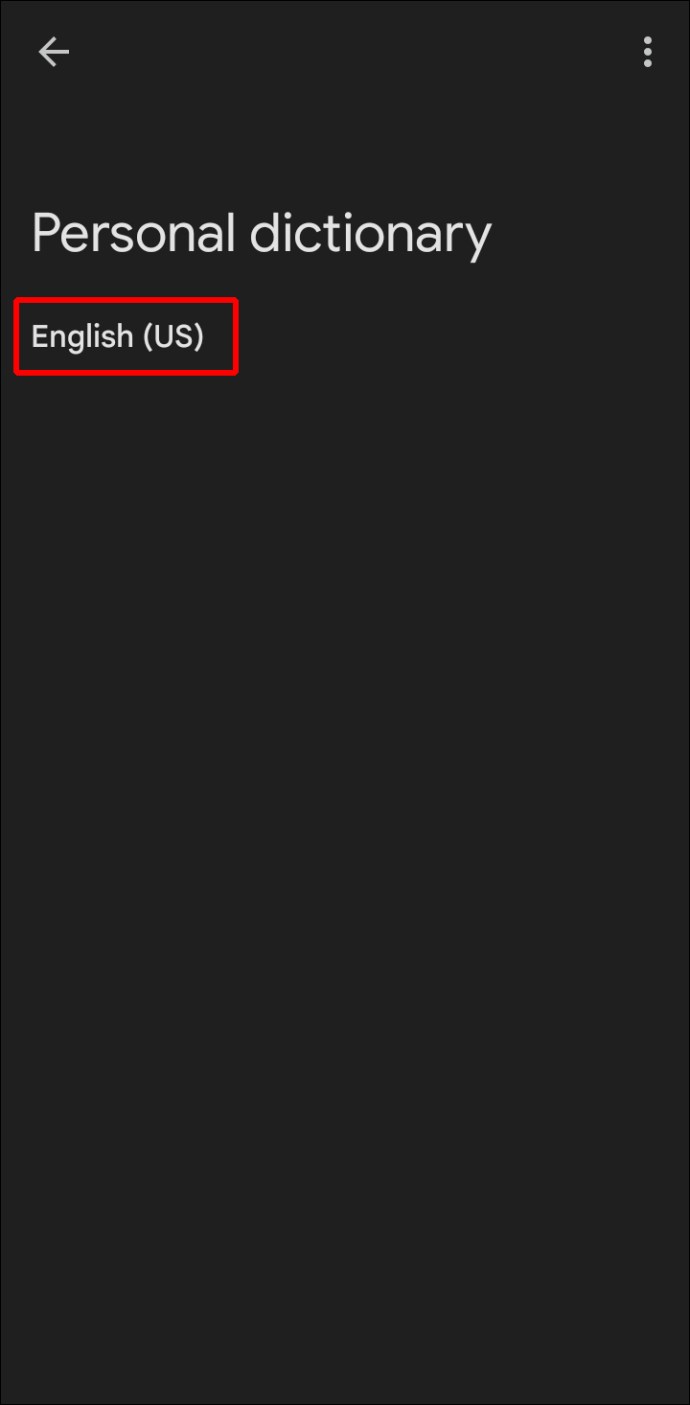
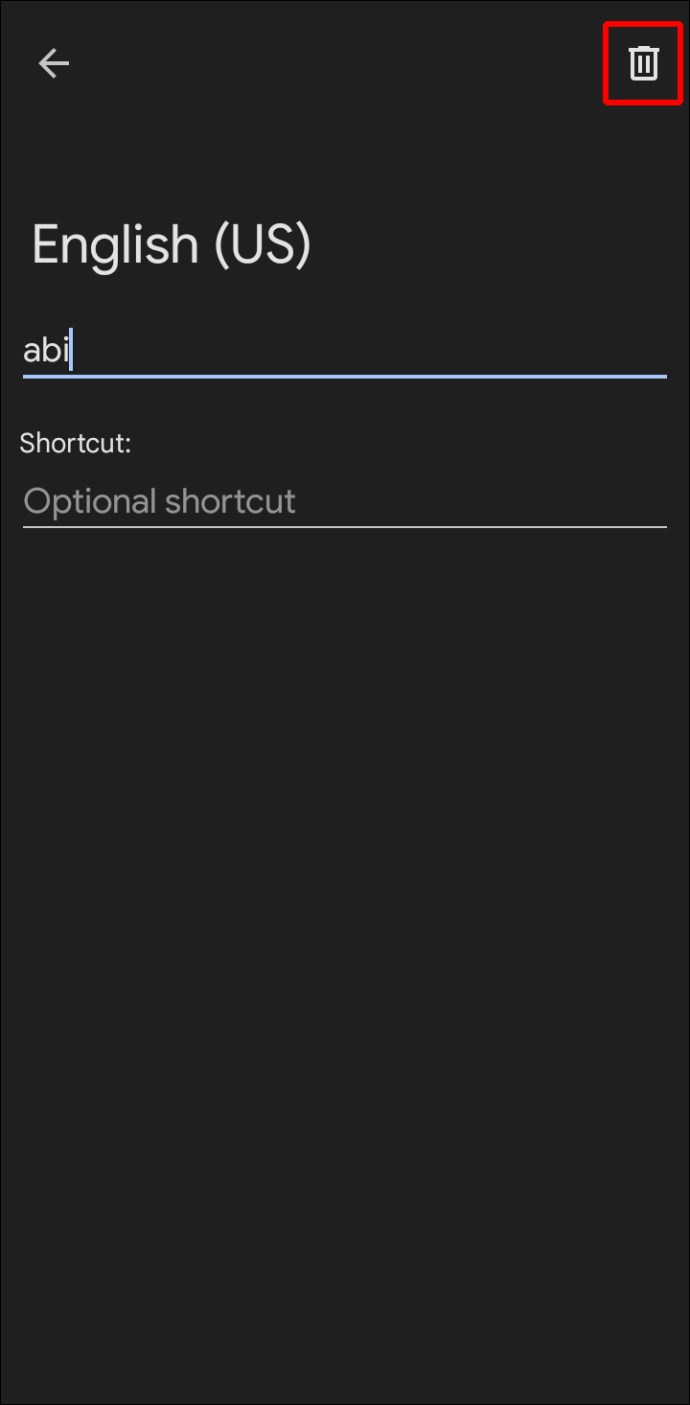
Tip: Zde můžete přidávat slova do slovní zásoby klávesnice. Pokud často píšete určitá slova, můžete si ušetřit čas tím, že je sem přidáte.
Pokud nechcete skončit s knihovnou chybně napsaných a podivných slov, můžete být proaktivní a odstranit návrh během psaní. Kdykoli vám klávesnice navrhne slovo, klepněte na něj, podržte jej a stiskněte „Odstranit návrh“.
Odstraňování problémů
Mnoho uživatelů si stěžuje, že jejich telefony stále mění slova, i když mají vypnuté automatické opravy. Může to způsobit několik faktorů, takže pokud chcete automatické opravy úspěšně vypnout, můžete zkusit toto:
Ujistěte se, že je to správná klávesnice
Mnoho lidí má na svých zařízeních Android nainstalované četné klávesnice. Pokud často přepínáte mezi klávesnicemi, možná jste zapomněli vypnout automatické opravy pro tuto konkrétní klávesnici. Pamatujte, že pokud automatické opravy vůbec nechcete, musíte je vypnout u každé nainstalované klávesnice.
Restartujte svůj telefon
Váš telefon může mít dočasnou závadu. V takovém případě může ignorovat váš příkaz k vypnutí automatických oprav. Před restartováním telefonu ještě jednou zkontrolujte nastavení klávesnice, abyste se ujistili, že je přepínací tlačítko vypnuté. Pokud ano, stisknutím a podržením tlačítka napájení restartujte telefon.
Aktualizujte aplikaci
Aplikace vestavěné klávesnice by se měly aktualizovat samy. Pokud však používáte aplikaci klávesnice třetí strany, možná ji budete muset aktualizovat ručně. Používání zastaralé klávesnice může způsobit závady a poruchy.
Zde je návod, jak aktualizovat aplikaci klávesnice:
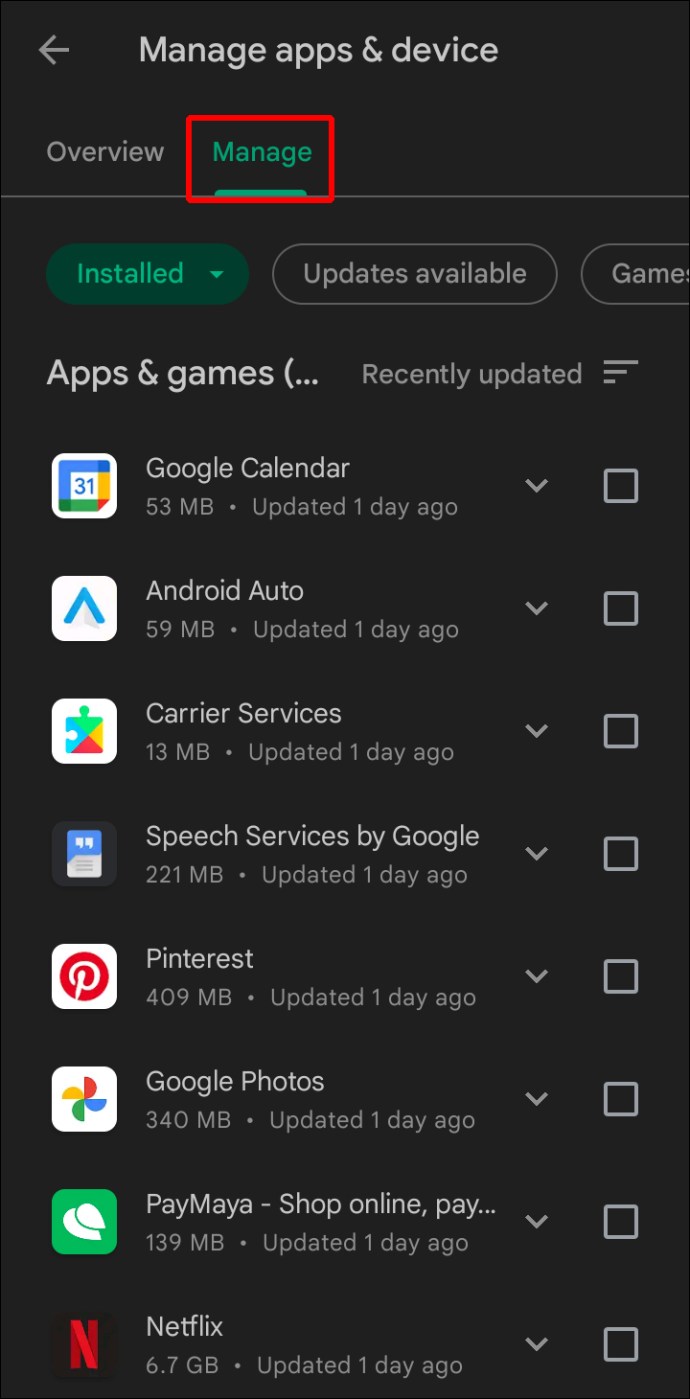
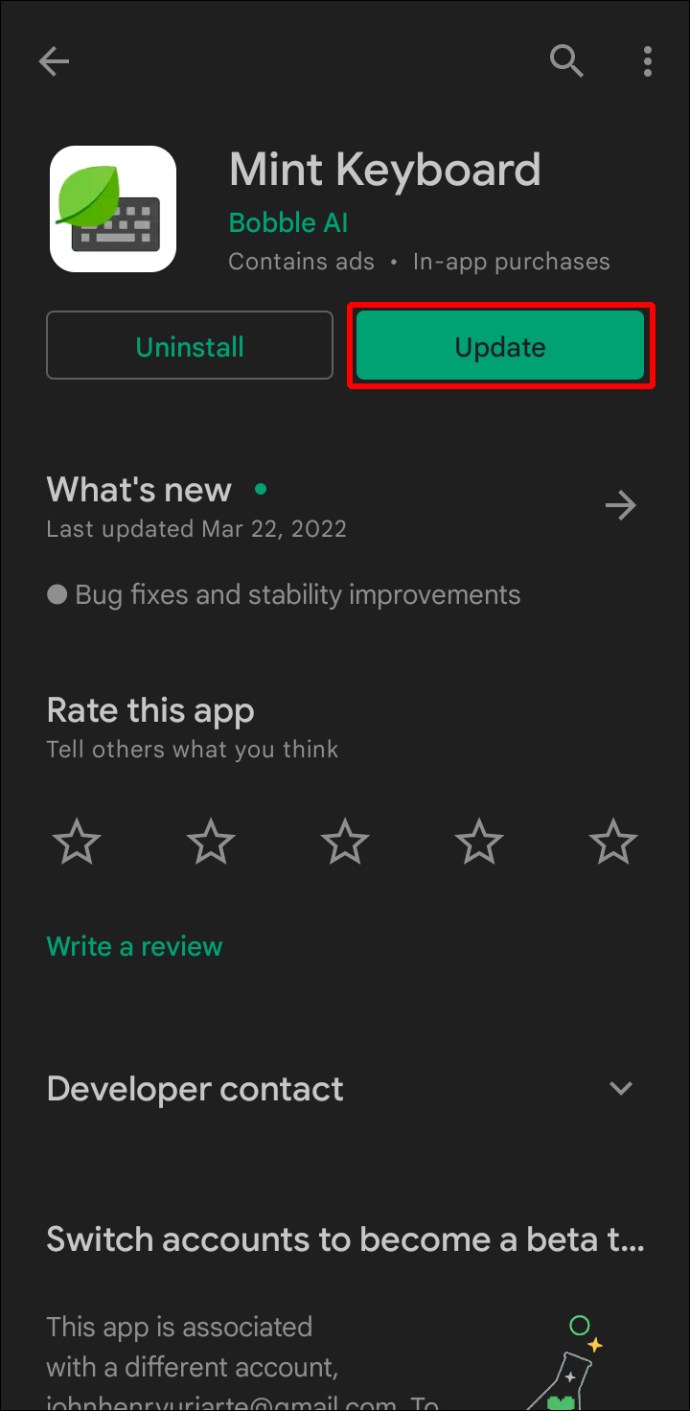
Aktualizujte své zařízení
Pokud používáte aplikaci s vestavěnou klávesnicí, můžete zaznamenat neobvyklé problémy, pokud váš systém není aktualizován. Jedním z těchto problémů může být nemožnost deaktivovat automatické opravy nebo jiné poruchy klávesnice. Zde je návod, jak aktualizovat zařízení Android:

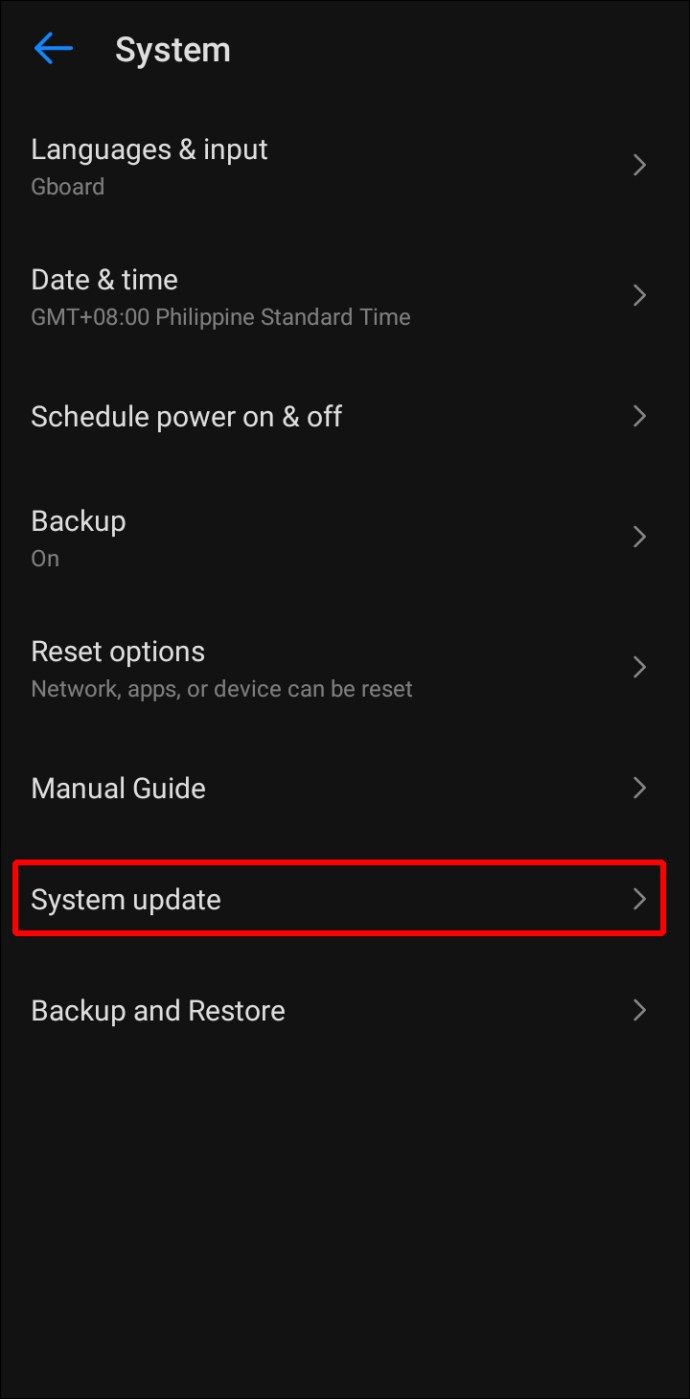
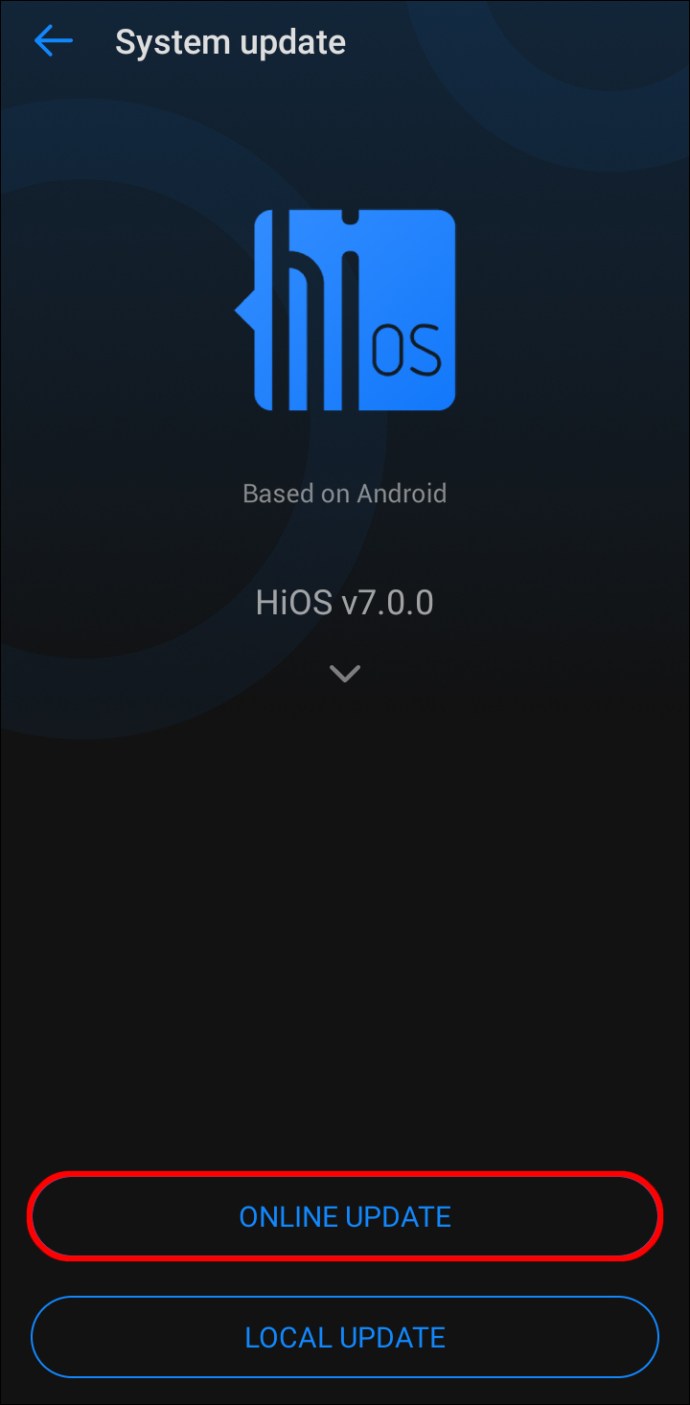
Nainstalujte jinou aplikaci
Pokud jste vyzkoušeli vše a stále nemůžete automatické opravy vypnout, zkuste nainstalovat jinou aplikaci pro klávesnici. Oblíbené možnosti jsou Gboard a SwiftKey.
Nenechte automatické opravy změnit vaše slova
Většina selhání automatických oprav je vtipná a roztomilá. Když ale píšete pracovní e-mail, nechcete, aby automatické opravy překroutily vaše slova a napsali něco nevhodného nebo nelogického. Z tohoto důvodu se mnoho uživatelů Androidu rozhodne vypnout své automatické opravy. Ačkoli může psaní některých slov trvat déle, je to z vaší strany minimální úsilí, zvláště ve srovnání s potenciální škodou, kterou mohou nesprávná slova způsobit.
Doufáme, že tento článek vysvětlil vše o vypnutí automatických oprav na vašem zařízení Android a že nyní píšete bez chyb.
Používáte automatické opravy nebo kontrolu pravopisu v různých programech? Považujete je za efektivní? Řekněte nám to v sekci komentářů níže.

